โหมดเกม Windows 10 ได้รับการออกแบบมาเพื่อปรับปรุงประสิทธิภาพขณะเล่นเกม แม้แต่ในคอมพิวเตอร์ระดับล่างก็ตาม สามารถช่วยรักษาอัตราเฟรมให้คงที่ในเกมที่ต้องการทรัพยากรระบบมากขึ้น แม้ว่าคอมพิวเตอร์ของคุณจะไม่สามารถจัดการได้ตามปกติก็ตาม
หากคุณใช้งานเกมใหม่บนคอมพิวเตอร์รุ่นเก่าและต้องการเห็นประสิทธิภาพที่ดีขึ้น ให้โหมดเกม Windows 10 ทำงานแทนคุณ คู่มือนี้จะครอบคลุมวิธีการทำงาน วิธีเปิดใช้งาน และวิธีรับประโยชน์สูงสุดจากเครื่องมือ
โหมดเกม Windows 10 ทำงานอย่างไร
หากคุณเคยพยายามรันเกมโดยใช้ฮาร์ดแวร์คุณภาพต่ำกว่ามาตรฐาน คุณจะรู้ว่า ความเจ็บปวดจากเฟรมที่หล่น และการชะลอตัวกะทันหัน เฟรมที่ตกอาจหมายถึงการพ่ายแพ้ในเกม โดยเฉพาะอย่างยิ่งหากคุณต้องเผชิญหน้ากับบอสที่ต้องอาศัยปฏิกิริยากะทันหัน หรือหากคุณอยู่ในโหมดผู้เล่นหลายคนและคุณไม่สามารถตามทันคู่ต่อสู้บนหน้าจอได้
โหมดเกมของ Windows 10 ทำงานเพื่อป้องกันไม่ให้สิ่งนี้เกิดขึ้นโดยให้สิทธิ์การเข้าถึงทรัพยากรระบบทั้งหมดแก่เกมที่คุณกำลังเล่น โดยเฉพาะโดยเฉพาะจากโปรเซสเซอร์และการ์ดกราฟิก
นอกจากนี้ยังมีคุณลักษณะรองที่ซ่อนเร้นอีกเล็กน้อย: หยุดการแจ้งเตือน การอัปเดต Windows และการอัปเดตไดรเวอร์ คุณจะไม่ได้รับการแจ้งเตือนจากระบบและการเล่นเกมของคุณจะไม่ถูกขัดจังหวะเนื่องจากคอมพิวเตอร์ของคุณตัดสินใจว่าถึงเวลาสำหรับการอัปเดตโดยไม่คาดคิด
โหมดเกมของ Windows 10 มีการปรับปรุงที่เห็นได้ชัดเจนหรือไม่
ในยุคสมัยใหม่ เป็นเรื่องแปลกที่มีคนเล่นเกมโดยไม่ได้ดึง เว็บเบราว์เซอร์ อยู่เบื้องหลัง เราใช้อินเทอร์เน็ตเพื่อทุกสิ่งตั้งแต่การส่งข้อความด่วนถึงเพื่อนเพื่อเข้าร่วมเกมของเราจนถึง ค้นหาวิธีที่จะผ่านส่วนการเล่นเกมที่ยากเป็นพิเศษ แน่นอนว่าข้อเสียก็คือเว็บเบราว์เซอร์ (โดยเฉพาะ Chrome) สามารถครอบงำทรัพยากรระบบได้ โหมดเกม Windows 10 ขจัดอุปสรรคนี้

กล่าวคือ หากคอมพิวเตอร์ของคุณมีประสิทธิภาพเพียงพอ คุณอาจไม่สังเกตเห็นการปรับปรุงใดๆ เลย ไม่มีข้อจำกัดที่ยากและรวดเร็วเกี่ยวกับข้อกำหนดของระบบที่จะได้ประโยชน์สูงสุดจากโหมดเกม แต่หลักการทั่วไปที่ดีก็คือ หากคอมพิวเตอร์ของคุณใช้ฮาร์ดแวร์ที่มีอายุมากกว่าสามหรือสี่ปี คุณอาจเห็นการปรับปรุงบางอย่าง
อีกสิ่งหนึ่งที่ควรคำนึงถึงคือไม่ใช่ว่าทุกเกมจะเข้ากันได้กับโหมดเกม Microsoft ไม่ได้ระบุรายชื่อเกมที่เข้ากันได้ แต่เกมที่มีแนวโน้มที่จะได้รับการยอมรับโดยอัตโนมัติจากโหมดเกม ความหมายก็คือ เมื่อคุณเปิดเกม โหมดเกมจะถูกเปิดใช้งานตามค่าเริ่มต้น.
หากไม่เป็นเช่นนั้น คุณสามารถเปิดโหมดเกมได้อย่างง่ายดาย
วิธีเปิดใช้งานโหมดเกม
ข่าวดีก็คือว่าโหมดเกมของ Windows 10 นั้นเปิดใช้งานได้ง่าย
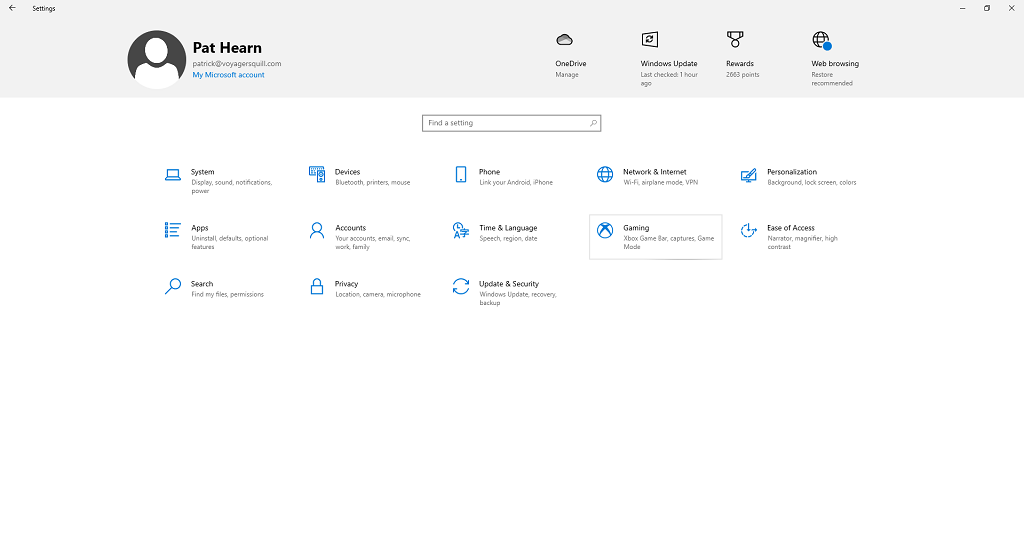

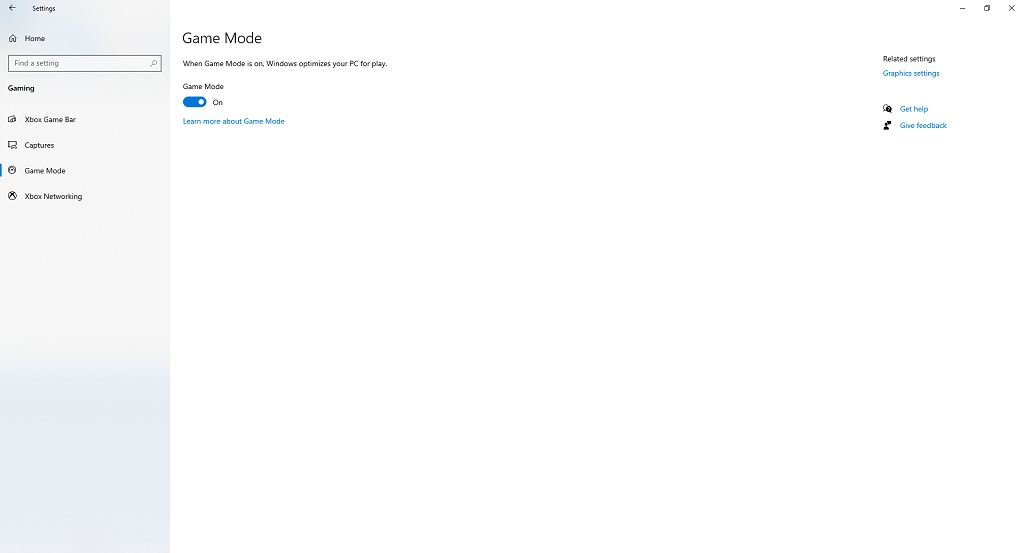
เว้นแต่ว่าคุณได้เปลี่ยนการตั้งค่าในอดีต ปุ่มสลับควรอยู่ในตำแหน่ง เปิด แล้ว หากเกิดข้อผิดพลาดหรือคุณปิดการใช้งานโดยไม่ได้ตั้งใจ คุณสามารถเปิดใช้งานอีกครั้งได้อย่างง่ายดายด้วยการคลิกเพียงไม่กี่ครั้ง
เมื่อเปิดใช้งานแล้ว โหมดเกมจะเริ่มทำงานทันทีที่คุณเปิดเกมที่ได้รับการยอมรับ หากคุณไม่เคยเล่นเกมบนเครื่องของคุณ โหมดเกมจะไม่ให้ประโยชน์ใดๆ แต่หากคุณเป็นนักเล่นเกมบ่อยๆ คุณอาจได้รับประสิทธิภาพที่เพิ่มขึ้นมากเมื่อเปิดใช้งานโหมดนี้
คุณไม่สามารถเปิดได้เฉพาะบางเกมเท่านั้น — เฉพาะเมื่อเปิดหรือปิดทั้งระบบเท่านั้น หาก Microsoft เปิดตัวการอัปเดตในอนาคตที่อนุญาตให้คุณเปิดใช้งานโหมดเกมทีละโหมดผ่านแป้นพิมพ์ลัด ก็อาจมีการใช้งานในเกมมากขึ้น
โหมดเกม Windows 10 ทำให้เกิดปัญหาหรือไม่
แม้ว่าโหมดเกมจะเป็นคุณสมบัติที่มีประโยชน์ส่วนใหญ่ซึ่งสามารถปรับปรุงประสิทธิภาพได้ แต่ผู้ใช้บางรายได้รายงานข้อผิดพลาดที่เกิดขึ้นเฉพาะเมื่อเปิดใช้งานโหมดเกมเท่านั้น
การอัปเดตของ Microsoft บางอย่างทำให้โหมดเกมมีผลตรงกันข้ามชั่วคราวและส่งผลให้อัตราเฟรมลดลง แต่อัตราเฟรมเหล่านั้นได้รับการแก้ไขอย่างรวดเร็ว อย่างไรก็ตาม มีรายงานโดยสรุปว่าโหมดเกมทำให้ระบบโดยรวมช้าลง หากสิ่งนี้เกิดขึ้น อาจเป็นเพราะในการจัดสรรทรัพยากรให้กับเกมที่คุณกำลังเล่นมากขึ้น โหมดเกมจะลดลำดับความสำคัญของกระบวนการในเบื้องหลังที่สำคัญซึ่งอาจส่งผลให้เกิดผลกระทบทั่วทั้งระบบ

เป็นไปได้มากว่าโหมดเกมจะไม่ทำให้เกิดปัญหาด้านประสิทธิภาพเมื่อคุณเล่นเกมโปรด และอาจช่วยให้คุณบีบเฟรมออกมาได้อีก 2-3 เฟรม หากคุณพบว่าประสิทธิภาพของคุณไม่เป็นไปตามที่ควรจะเป็น คุณสามารถปิดการใช้งานโหมดเกมและกำจัดโหมดเกมนั้นทิ้งให้เป็นตัวแปรเพื่อดูว่านั่นคือสาเหตุของปัญหาหรือไม่
หากคุณใช้โปรแกรมที่ทำงานคล้ายกับโหมดเกม เช่น GPU ของ NVIDIA Boost โหมดเกมอาจขัดแย้งกับโปรแกรมนั้น การลดกระบวนการในเบื้องหลัง โหมดเกมอาจส่งผลต่อวิธีการทำงานของ GPU Boost หรือโปรแกรมที่คล้ายกัน.
Windows 11 มีโหมดเกมหรือไม่
วินโดวส์ 11 มีโหมดเกมด้วย และพบได้ในการตั้งค่าในตำแหน่งเดียวกับเวอร์ชัน Windows 10 นอกจากนี้ยังทำงานในลักษณะเดียวกัน โดยลดกระบวนการในเบื้องหลังและเน้นทรัพยากรไปที่เกม
แม้ว่าโหมดเกมของ Windows 10 จะไม่ทำงานกับทุกเกมหรือผู้เล่นทุกคน แต่การเปิดใช้งานไว้ก็ไม่เสียหาย คุณอาจเห็นเฟรมมากกว่าปกติสองสามเฟรม ถึงกระนั้น มันก็ไม่ใช่คนมหัศจรรย์ หากคุณกำลังพยายามรันเกมที่มีพลังสูงบนพีซีที่มีสเปคเดียวกับเตาอบเครื่องปิ้งขนมปัง คุณจะไม่เปลี่ยนจาก 3 เฟรมต่อวินาทีเป็น 30 ทันที
.